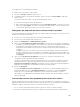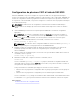Users Guide
REMARQUE : Pour téléverser une clé et un certificat de serveur Web Server, vous devez disposer de
droits d'Administrateur de configuration du châssis.
Téléversement d'une clé et d'un certificat de serveur Web avec RACADM
Pour téléverser une clé et un certificat de serveur Web avec l'interface Web CMC :
1. Dans l'arborescence système, accédez à Présentation du châssis, puis cliquez sur Réseau → SSL. Le
Menu principal SSL s'affiche.
2. Sélectionnez Téléverser la clé et le certificat de serveur Web, puis cliquez sur Suivant.
3. Spécifiez le fichier de clé privée et le fichier de certificat en cliquant sur Choisir un fichier.
4. Une fois les deux fichiers téléversés, cliquez sur Appliquer. Si la clé et le certificat de serveur Web ne
correspondent pas, un message d'erreur s'affiche.
REMARQUE : CMC accepte uniquement les certificats X509 codé en Base-64. Les certificats
utilisant d'autres schémas de codage, comme DER, ne sont pas acceptés. Le téléversement
d'un nouveau certificat remplace le certificat par défaut reçu avec votre CMC.
CMC se réinitialise et devient temporairement indisponible après le téléversement réussi du certificat.
Pour éviter de déconnecter d'autres utilisateurs pendant la réinitialisation, prévenez les utilisateurs
autorisés susceptibles de se connecter à CMC et vérifiez les sessions activez dans la page Sessions,
dans l'onglet Réseau.
Téléversement d'une clé et d'un certificat de serveur Web à l'aide de RACADM
Pour téléverser une clé SSL depuis le client vers l'iDRAC, entrez la commande suivante :
racadm sslkeyupload -t <type> -f <filename>
Pour plus d'informations, voir le document Chassis Management Controller for Dell PowerEdge M1000e
RACADM Command Line Reference Guide (Guide de référence de la ligne de commande RACADM de
Chassis Management Controller pour Dell PowerEdge M1000e) sur le site dell.com/support/manuals.
Affichage du certificat de serveur
Vous pouvez afficher le certificat de serveur SSL actuel utilisé dans CMC.
Affichage d'un certificat de serveur à l'aide de l'interface Web
Dans l'interface Web CMC, accédez à Présentation du châssis → Réseau → SSL, sélectionnez Afficher le
certificat de serveur, puis cliquez sur Suivant. La page Afficher le certificat de serveur affiche le certificat
de serveur SSL actuellement utilisé. Pour plus d'informations, voir l'Aide en ligne CMC.
REMARQUE : Le certificat de serveur affiche le nom commun en tant que nom du rack joint au nom
de domaine, s'il est disponible. Sinon, seul le nom du rack s'affiche.
Affichage d'un certificat de serveur à l'aide de l'interface RACADM
Pour afficher le certificat de serveur SSL, utilisez la commande sslcertview. Pour plus d’informations,
voir le
Chassis Management Controller for Dell PowerEdge M1000e RACADM Command Line Reference
Guide (Guide de référence de la ligne de commande RACADM du Chassis Management Controller pour
Dell PowerEdge M1000e) disponible sur dell.com/support/manuals.
109